Come resettare iPhone velocemente
La reimpostazione dell'iPhone è una tecnica utile per tutti gli utenti di iPhone. Se decidi di vendere il tuo iPhone, devi cancellare tutte le informazioni e i dati personali dal tuo iPhone. Faresti meglio a ripristinare l'iPhone per pulire il tuo iPhone. Inoltre, se il tuo iPhone ha un grosso problema, il ripristino dell'iPhone potrebbe aiutarti a risolvere il problema. Lo schermo blu, ad esempio, è sempre più un grosso problema per gli utenti di iPhone. Ripristina le impostazioni di fabbrica di iPhone potrebbe risolvere rapidamente questo problema. Tuttavia, se hai aperto la pagina Reset sul tuo iPhone, capirai che ci sono varie opzioni relative al ripristino. Quindi questo articolo introdurrà come ripristinare iPhone in modo rapido ed efficace.
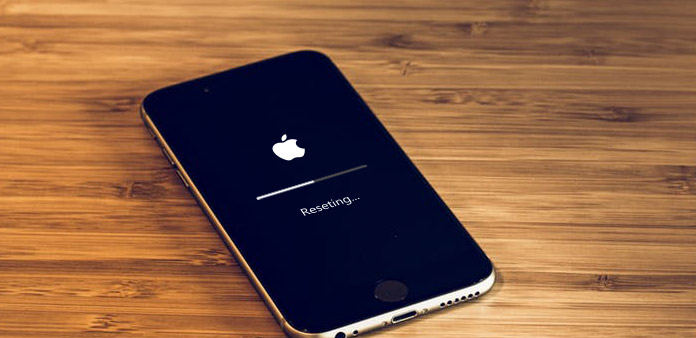
Parte 1. Ripristina iPhone con Tipard iOS System Recovery
Tipard Ripristino del sistema iOS è uno strumento professionale per il ripristino dell'iPhone. Il vantaggio di iOS System Recovery è quello di ripristinare i dati su iPhone dopo il ripristino dei dati di fabbrica. Quindi non perderete alcun dato. Un altro vantaggio di iOS System Recovery è quello di ripristinare il tuo iPhone alle impostazioni di fabbrica in diverse condizioni, come schermata blu, congelamento, arresto anomalo e altro.
◆ iOS System Recovery supporta il ripristino di tutte le generazioni di iPhone, incluso iPhone 7/7 plus.
◆ Puoi utilizzare iOS System Recovery su qualsiasi computer. È compatibile sia con Windows che con Mac OS.
◆ iOS System Recovery offre due modalità per ripristinare iOS, Recovery Mode e DFU mode. Il primo aggiornerà il tuo iPhone all'ultima versione di iOS. E quest'ultimo è adatto per eseguire il downgrade o il jailbreak del tuo iPhone. Puoi scegliere chiunque in base alle tue esigenze.
◆ Questo programma di ripristino delle impostazioni di fabbrica di iPhone ripristinerà tutti i tuoi dati sul tuo iPhone, incluse app, file multimediali e così via.
Come resettare iPhone 7 con Tipard iOS Recovery
Avvia iOS System Recovery sul tuo computer quando vuoi ripristinare il tuo iPhone.
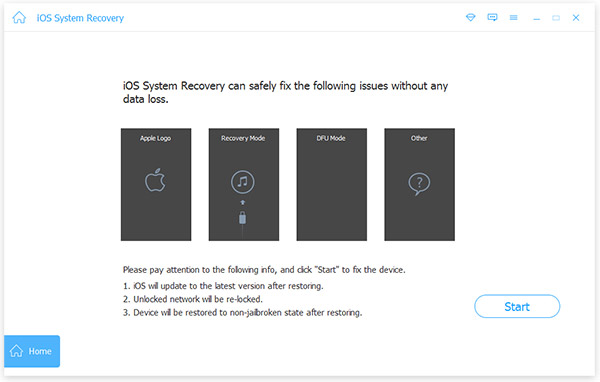
Collega il tuo iPhone 7 al computer con un cavo USB.
Dopo il collegamento riuscito, iOS System Recovery eseguirà automaticamente la scansione del tuo iPhone 7 e delle sue configurazioni.
Premi il pulsante Start per andare alla schermata di verifica. Controlla qui le informazioni sul tuo iPhone 7.
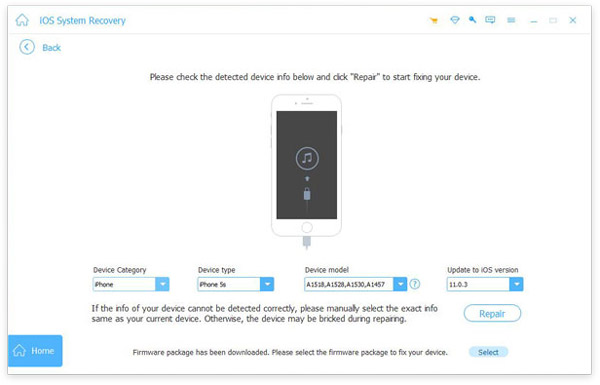
Se è corretto, premere Ripara per avviare il processo di ripristino di fabbrica. Altrimenti, è necessario correggere le informazioni manualmente.
Quando la finestra di stato mostra il processo completato, l'ultima versione di iOS è stata installata sul tuo iPhone.
Quando riavvii e ripristini iPhone 7 senza iTunes, scoprirai che ora ricevi un nuovo iPhone 7.
Parte 2. Ripristina iPhone alle impostazioni di fabbrica tramite iTunes
Sebbene iTunes non richieda il passcode durante il processo di ripristino di fabbrica, funziona solo se hai utilizzato iTunes per sincronizzare il tuo iPhone. Inoltre, devi eseguire il reset di fabbrica dell'iPhone sul computer che ha eseguito il backup del tuo iPhone.

Apri iTunes sul tuo computer e collega l'iPhone al computer con un cavo.
Se il messaggio di richiesta viene visualizzato sul tuo iPhone, seleziona Fidati di questo computer e vai avanti
Dopo che iTunes ha riconosciuto il tuo iPhone, tocca Sommario sul nastro sinistro. Quindi premere ripristinare iPhone pulsante sul pannello di destra.
Nella finestra di dialogo pop-up, toccare Ripristinare pulsante per confermare il reset di fabbrica del tuo iPhone.
iTunes mostrerà la finestra di aggiornamento e ti mostrerà l'ultima versione di iOS. stampa Successivo pulsante in basso per continuare.
Infine, selezionare Accetto per accettare i termini della licenza e attivare il ripristino dei dati di fabbrica.
Attendi qualche minuto, il processo di ripristino dei dati di fabbrica di iPhone verrà completato. Quindi puoi selezionare e ripristinare il backup recente da iTunes sul tuo iPhone.
Parte 3. Cancella i dati da iPhone da remoto
Apple ha rilasciato una tecnologia utile chiamata Trova il mio iPhone. Come dice il nome, la caratteristica principale di questa tecnologia è quella di individuare un iPhone mancante. Inoltre, Trova il mio iPhone potrebbe fare più cose, incluso cancellare i dati di iPhone da remoto. Il prerequisito è che tu abbia abilitato questa opzione sul tuo iPhone.
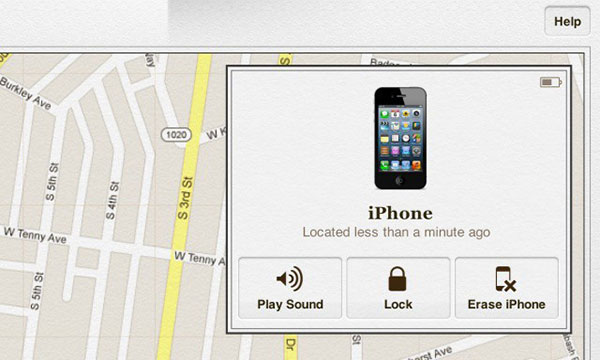
Visita icloud.com in qualsiasi browser e accedi al tuo ID Apple.
toccare Trova il mio iPhone opzione per aprire la pagina delle impostazioni.
Nella pagina Trova il mio iPhone, seleziona Tutti i dispositivi per continuare.
Quindi puoi scegliere l'iPhone che desideri ripristinare di fabbrica iPhone nell'elenco dei dispositivi.
Nella prossima finestra, toccare Cancella iPhone pulsante.
Una volta inserito il codice di accesso nella finestra di dialogo di verifica, il processo di ripristino delle impostazioni di fabbrica è completato.
Il tuo iPhone dovrebbe connettersi a Internet, quando si utilizza Trova il mio iPhone per cancellare i dati da iPhone. Altrimenti, il processo verrà completato quando il tuo iPhone sarà online.
Parte 4. Ripristina iPhone nell'app Impostazioni
Se il tuo iPhone funziona e hai già eseguito il backup su iCloud o su altri dispositivi, puoi utilizzare le opzioni nell'app Impostazioni per ripristinare le impostazioni di fabbrica dell'iPhone. E prima di resettare, devi connettere il tuo iPhone a Internet e abilitare Trova il mio iPhone.
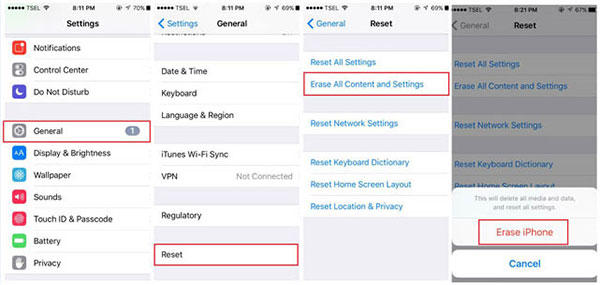
Apri Impostazioni profilo app sullo schermo principale e situata a Generale.
spiegare Reset opzione e premere Cancella contenuto e impostazioni. Questa opzione cancella tutti i dati personali e le impostazioni personalizzate sul tuo iPhone.
Potrebbe essere necessario inserire il codice di accesso iPhone nella schermata pop-up per autorizzare le azioni di ripristino. Se la schermata a comparsa non viene visualizzata, passa al passaggio successivo.
Rassegna Stampa Cancella iPhone nella finestra di dialogo di conferma per iniziare a cancellare iPhone.
Al riavvio, il tuo iPhone sembra nuovo. Ed è possibile ripristinare iPhone e file da iCloud o altre fonti di backup.
Conclusione
In base alle presentazioni precedenti, ci sono almeno quattro modi per ripristinare l'iPhone. Molti di loro hanno alcune condizioni preliminari. L'app Impostazioni è il modo più semplice per ripristinare il tuo iPhone. Tuttavia, la premessa è che l'iPhone è accanto a te e funziona normalmente. E ricordi il tuo passcode iPhone. Trova il mio iPhone è un metodo utile per pulire il tuo iPhone da remoto. Ma hai abilitato l'opzione Trova il mio iPhone prima. E il processo di cancellazione si completa solo quando il tuo iPhone si connette a Internet. iTunes è un altro modo per ripristinare l'iPhone alle impostazioni di fabbrica, mentre iTunes richiede più premesse. È necessario preparare il computer su cui è stato eseguito il backup dell'iPhone di recente e un cavo USB. E il tuo iPhone dovrebbe essere nella tua mano. Inoltre, hai abilitato l'opzione di sincronizzare iTunes sul tuo iPhone.
Se ti senti confuso su queste premesse e scegli il modo giusto per ripristinare l'iPhone, puoi provare Tipard iOS System Recovery. Questo programma di ripristino di fabbrica dell'iPhone potrebbe soddisfare le tue esigenze senza alcuna premessa. iOS System Recovery potrebbe ripristinare il tuo iPhone in qualsiasi condizione. E ripristinerà tutti i tuoi dati su iPhone dopo il ripristino dei dati di fabbrica. In questo modo puoi risolvere i problemi del sistema senza perdere dati.







